有的win11用户不喜欢桌面放太多图标,想把一些不常用的程序图标去掉,比如回收站,那么win11回收站怎么从桌面上去掉呢?方法非常简单,你先点击开始菜单,在左侧栏目选择个性化,然后在右侧界面选择主题,之后点击桌面图标设置,然后在打开窗口中将回收站前面的勾选取消掉,这个回收站就不会出现在桌面了。
win11回收站怎么从桌面上去掉:
1、点击桌面左下角的开始菜单,选择“设置”。
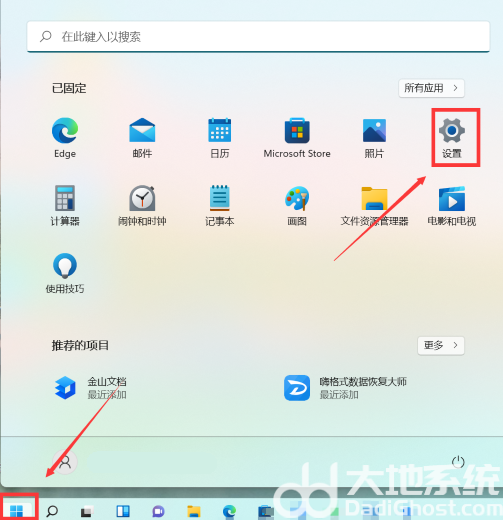
2、点击左侧的“个性化”后再点击右侧的“主题”。
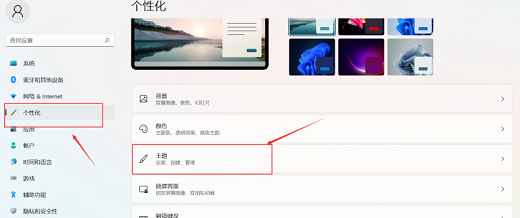
3、在相关设置下方点击“桌面图标设置”。
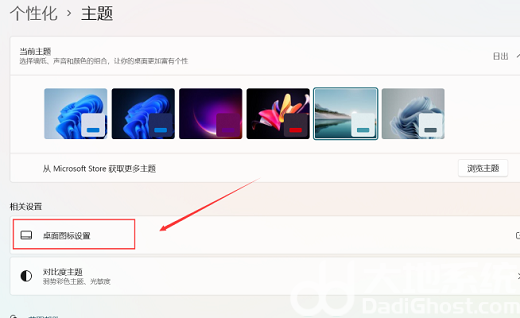
4、取消勾选“回收站”点击“确认”即可隐藏。
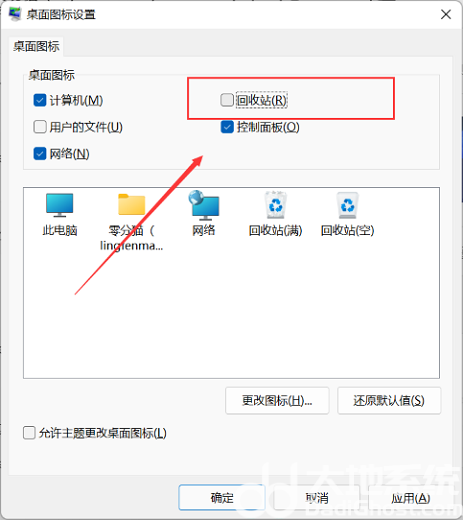
以上就是win11回收站怎么从桌面上去掉 win11桌面去掉回收站方法介绍的内容分享了。